För att applikationen Crashplan ska kunna ta backup på alla dina filer behöver Crashplan ha "Full Åtkomst till Disk". Det går att installera appen utan att ge detta men den kommer då inte kunna ta backup på alla dina filer. Se nedan hur man ger access. Inställningspanelen ser olika ut om du har macOS Ventura eller om du har macOS Monterey eller äldre.
macOS Ventura
1. Gå till Äpplet uppe till vänster och Systeminställningar → Säkerhet och integritet → Full Åtkomst till Disk

2. Tryck på CrashPlan / Code42 för att aktivera Full Åtkomst till Disk
- Det kan vara att man behöver verifiera genom att godkänna med lösenord.

macOS Monterey eller tidigare (macOS 12)
1. Gå till Äpplet uppe till vänster och Systeminställningar → Säkerhet och integritet

2. Klicka på Full Skivtillgång, därefter låser du upp genom att klicka på hänglåset och anger datorns lösenord. Därefter kan du bocka i Crashplan.

Vid problem eller frågor kontakta kullander support@kullander.se